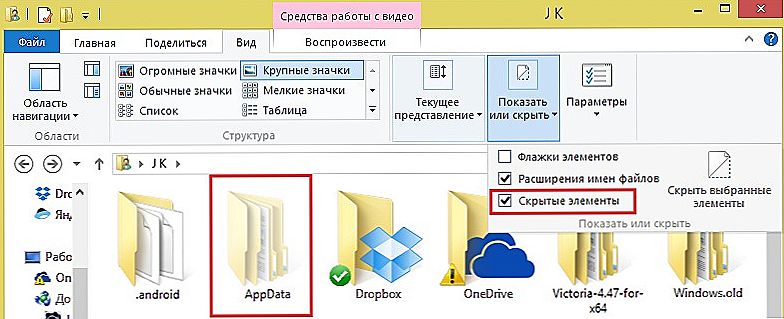W niniejszej instrukcji skonfigurujemy router TP-Link TL-WR740N z Tobą. Jest to bardzo popularny router, który jest bardzo poszukiwany ze względu na niską cenę i jakość. Wielu moich znajomych zainstalowało TP-Link TL-WR740N, który wykonuje doskonałą pracę ze swoim zadaniem. I został stworzony wyłącznie do użytku domowego. A jeśli masz wiele urządzeń w domu, a sam dom jest duży, to TL-WR740N może nie poradzić sobie z jego pracą. Jest to normalne, ponieważ jest to router budżetowy.
Ale pomimo niskiej ceny wygląda dobrze. Piękny design, matowe body, można zawiesić router na ścianie, to niewątpliwie plus. Oczywiście chciałbym również zobaczyć przycisk włączania / wyłączania zasilania i osobny przycisk do wyłączenia Wi-Fi, ale niestety tak nie jest. Jedynym problemem jest podłączenie dużej liczby urządzeń w grach online podczas pobierania torrentów, może to spowodować utratę Internetu. Router będzie często musiał zostać uruchomiony ponownie. Napisałem o tym tutaj. Jest to jednak normalne w przypadku modelu budżetu.

Model ten został wydany od bardzo dawna, jest już 6 wersji sprzętowych, co oznacza, że został już zmodyfikowany i zaktualizowany sześć razy (pod względem sprzętu).Ten router otrzymał wiele nagród i wygrał wiele konkursów. Prawdziwie ludowy model.
Teraz pokażę ci, jak skonfigurować TP-Link TL-WR740N. Będzie to kompletny przewodnik po konfiguracji Internetu, sieci Wi-Fi i ustawianiu hasła w sieci bezprzewodowej. Rozważmy proces łączenia routera. Nie ma znaczenia, masz już nowy router ze sklepu lub już go użyłeś, instrukcje będą dla ciebie odpowiednie. Jednak ta instrukcja jest również odpowiednia dla Tp-Link TL-WR741ND.
Jeśli router został już skonfigurowany, byłoby miło zresetować TP-Link TL-WR740N. Aby to zrobić, włącz zasilanie i przytrzymaj przycisk przez 10 sekund. WPS / RESETktóry znajduje się z tyłu routera.

Możesz spojrzeć na wskaźniki, wszystkie powinny się zapalić. Następnie możesz zwolnić przycisk.
Łączymy router TP-Link TL-WR740N
Weź zasilacz i połącz się z routerem. Podłączamy go do sieci elektrycznej. Ponadto w Wan Łączymy złącze (jest niebieskie) na routerze. Kabel sieciowy od dostawcy Internetu. A jeśli masz Internet przez modem ADSL, to podłączamy TP-Link TL-WR740N z modemem. Na routerze znajduje się kabel w złączu WAN i modem w sieci LAN.

Teraz musisz określić, z którego urządzenia chcesz skonfigurować router.Jeśli z komputera lub laptopa, to radzę połączyć się z routerem za pomocą dołączonego kabla. Podłączamy kabel do LAN złącze (żółte), a na komputerze do złącza karty sieciowej.

A jeśli chcesz skonfigurować urządzenie TL-WR740N przez Wi-Fi, po prostu połącz się z siecią Wi-Fi. Jeśli router jest nowy, będzie miał standardową nazwę. Na przykład mam to: "TP-LINK_9C00". Aby się połączyć, użyj standardowego hasła, które znajduje się poniżej routera na etykiecie.

Wystarczy połączyć się z siecią bezprzewodową. Jeśli istnieje status "bez dostępu do Internetu", jest to normalne. Oznacza to, że wystarczy skonfigurować połączenie z dostawcą. Co teraz robimy.
TL-WR740N: Konfiguracja połączenia internetowego (WAN)
Jeśli chcesz, możesz zaktualizować oprogramowanie układowe routera przed jego skonfigurowaniem. Mamy oddzielną instrukcję dla tego modelu: T-Link TL-WR741ND i T-Link TL-WR740N oprogramowanie routera
1. Jeśli potrzebujesz szybkiego połączenia z Internetem, teraz go nie potrzebujesz. Można go usunąć. To połączenie ustanowi router po ustawieniu.
2. Jeśli Internet działa już na Twoim komputerze za pośrednictwem routera, bez uruchamiania różnych połączeń, najprawdopodobniej twój dostawca korzysta z technologii dynamicznego połączenia IP i nie musisz konfigurować połączenia z Internetem.Możesz przejść od razu do konfiguracji sieci Wi-Fi (patrz poniżej).
Musimy przejść do panelu sterowania.
Zaloguj się do ustawień routera TP-Link TL-WR740N
Jeśli jesteś już podłączony do routera, po prostu otwórz dowolną przeglądarkę, wprowadź adres na pasku adresu192.168.0.1 (w starszych wersjach może to być 192.168.1.1), lubhttp://tplinkwifi.neti przejdz to. Wprowadź swoją nazwę użytkownika i hasło. Jeśli ich nie zmieniłeś, to to admin i admin. Cóż, jeśli zmienimy i zapomnimy, to zresetujemy ustawienia.

Być może nadal będziesz potrzebować bardziej szczegółowego artykułu na temat wprowadzania panelu sterowania Tp-Link i porady, jak rozwiązać problem, gdy nie można wprowadzić ustawień.
Moje ustawienia są w języku rosyjskim. Myślę, że ty też. Jeśli masz wszystko po angielsku i nie ma rosyjskiego oprogramowania na stronie Tp-Link, napisz w komentarzach, dodaj nazwy sekcji menu po angielsku.
Skonfiguruj PPPoE, L2TP, PPTP
Musisz wiedzieć, jakiego rodzaju połączenia używa Twój dostawca internetu. Oraz wszystkie niezbędne dane do połączenia: nazwa użytkownika, hasło, adres IP (w razie potrzeby). Te informacje można wyjaśnić u samego usługodawcy lub w dokumentach otrzymanych podczas połączenia.
Przejdź do zakładki ustawienia Sieć - Wan. W menuRodzaj połączenia WAN musimy wybrać rodzaj połączenia.
Jeśli masz dynamiczny adres IP, wybierz go i natychmiast kliknij przycisk Zapisz. Nie ma innych parametrów do ustawienia. Chyba, że twój dostawca wiąże się z adresem MAC (ale zdarza się to rzadko). Potem powinien zarabiać Internet za pośrednictwem routera.

A jeśli masz PPPoE, PPTP lub L2TP, musisz ustawić niezbędne parametry dla połączenia wydanego przez dostawcę.

Jeśli w ten sposób nie można skonfigurować Internetu, przejdź do zakładkiSzybka konfiguracjai spróbuj skonfigurować wszystko za pomocą instrukcji krok po kroku. Tam możesz po prostu wybrać kraj, dostawcę itp. Może ci być łatwiej.

Idź do konfiguracji Wi-Fi, idź tylko wtedy, gdy Internet przez router już działa.
Skonfiguruj Wi-Fi i hasło dla TP-Link TL-WR740N
Przejdź do konfiguracji sieci bezprzewodowej i ustawienia hasła dla Wi-Fi. W panelu sterowania kliknij kartęTryb bezprzewodowy.
Tutaj musimy zmienić nazwę sieci Wi-Fi, wybrać nasz region i kliknąć przycisk Zapisz.

Aby ustawić hasło, przejdź bezpośrednio do zakładkiTryb bezprzewodowy - Zabezpieczenia bezprzewodowe.
Tutaj musisz wybrać przedmiotWPA / WPA2 - osobiste (zalecane), ustaw inne parametry jak na zrzucie ekranu poniżej iw poluHasło sieci bezprzewodowej wymyślić i napisać hasło, które będzie chronić twoją sieć Wi-Fi. Hasło musi mieć co najmniej 8 znaków. Naciśnij przycisk Zapiszi możesz od razu kliknąć link "Kliknij tutaj"zrestartować router.

Po ponownym uruchomieniu komputera konieczne będzie ponowne podłączenie urządzeń połączonych przez Wi-Fi. Już z nowym hasłem i do sieci z nową nazwą, jeśli ją zmieniłeś.
Zmień hasło administratora, aby wprowadzić ustawienia
Radzę, aby przejść do ustawień i karty System - Hasło zmienić hasło, które jest używane do wprowadzania ustawień routera ze standardowego administratora do bardziej skomplikowanego. Aby to zrobić, musisz podać starą nazwę użytkownika i stare hasło oraz ustawić nowe. Możesz zostawić nazwę użytkownika admin, ale wymyśl inne hasło.

Zapisz hasło, aby go nie zapomnieć. A jeśli zapomnisz, będziesz musiał zresetować ustawienia do ustawień fabrycznych i ustawić wszystko ponownie, ponieważ nie możesz dostać się do panelu sterowania.
Konfiguracja TP-Link TL-WR740N nie jest wcale trudna. Podobnie, nie trudniejsze niż inne modele tego producenta. Najważniejsze jest to, że Internet działałby przez router, a status "Bez dostępu do Internetu", o którym pisałem w tym artykule, zniknął na komputerze.
Możesz skonfigurować zarówno z komputera (nie ma znaczenia, czy masz Windows 10, Windows 7 lub inny system operacyjny), lub z urządzenia mobilnego (smartfon, tablet). A jeśli masz wersję sprzętową TL-WR740N 5 lub wyższą, możesz użyć programu własności TP-LINK Tether do konfiguracji i sterowania routerem. Wszystko działa, sprawdzone.
Jeśli masz jakiekolwiek pytania dotyczące konfiguracji tego routera, poproś o komentarze.